サイト分割したいときってあるよね。
雑記ブログと特化ブログに分けたい!とか。
ドメイン売るための準備として一部の記事を新しいサイトに移したい!とか。
今回はこういう、
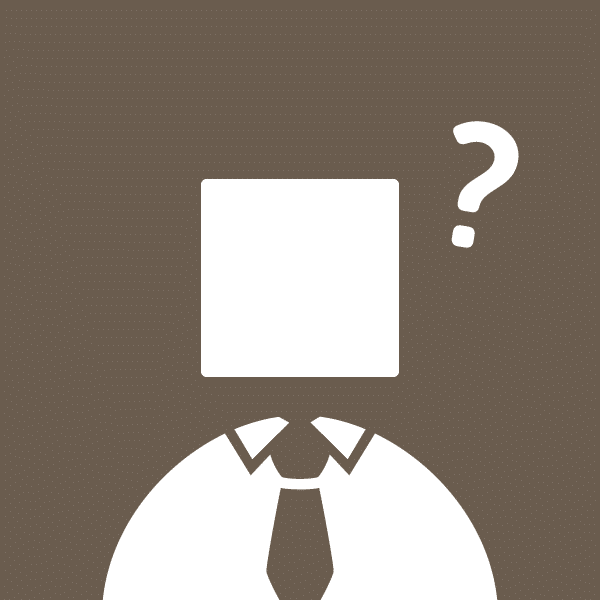
一部の記事を別のドメインのサイトへ移動するにはどうすればいいんだろう?
という疑問を解決するために記事を書いています。
前提
今回は分割先のサイトはもう存在している前提で書いていきます。
例えばレンタルサーバーとか、ドメインとかの準備については略。
要するに以下のものが準備されている状態で作業を始めましょう。
- 分割元のサイト
- 分割後のサイト
分割元のサイトには「Redirection」というプラグインをインストールしてください。
この後の作業でリダイレクトするために使います。
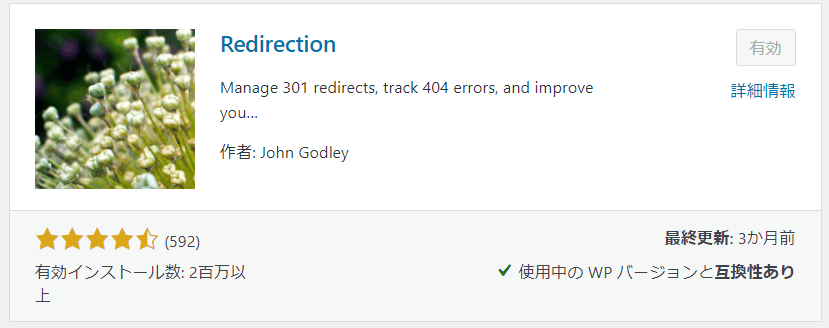
リダイレクトとは
urlAをクリックしたときにこっそりurlBに飛ばす手段のことを「リダイレクト」といいます。
これ何がメリットかというと、検索からurlAに入ってきた人を自然にurlBに誘導することができるんですね。
あとgoogleなどの検索サイトへurlAの記事はurlBへ移動したよーという合図にもなっています。
実際にリダイレクトしたページを用意しました。
例えばこのリンク、上にカーソル当てるとページ左下にリンク先のURLが表示されます。
スマホだったら長押しで。
URLの末尾が「redirect」ですよね
だけど実際にアクセスしてみるとurlの末尾が「thai」になります。
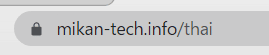
これって実は「redirect」「thai」の2つのページは別物なんですけど「redirect」のページが踏まれたときに「thai」のページにユーザが瞬間移動させられているわけです。
リダイレクトを使うと何がいいの?
リダイレクトを使うと何がいいの?正直そのままコピー&ペーストすればいいじゃん!そう思いますよね。
リダイレクトを使わずに記事をそのままコピーすると、Googleに新規ページとして認識されます。そうすると何が起こるかというと、いままで頑張って上げてきたGoogleの検索結果がまた下位からのスタートとなってしまいます。それって勿体無いですよね。
リダイレクトを使えばGoogleに「引越ししたよ~」という合図を送ることができるので、いままでの努力を無駄にせずお引越しをすることができます。
リダイレクトは引越しの合図!
記事をまるっとコピーする
移動元の記事の編集画面で「ctrl+A」を1~2回押すと記事のブロック全選択になります。
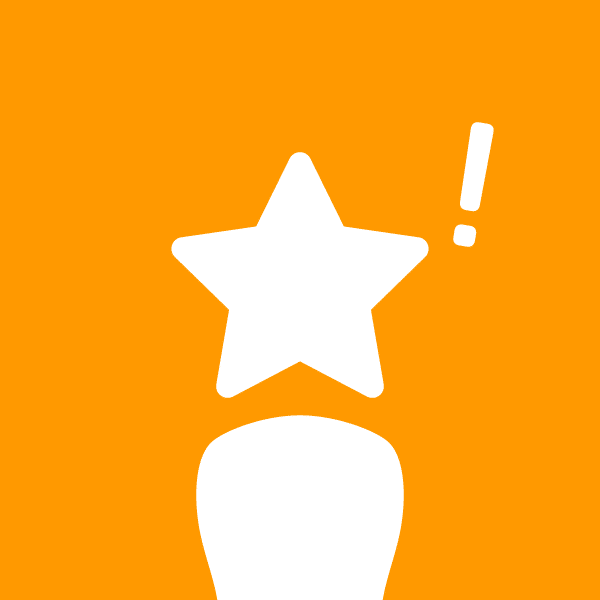
記事が全体的に青色になったらうまく選択できています!
これをコピーして移動後のサイトで新規記事を作成して貼り付けます。
要はそっくり同じ記事を移動先のサイトに作るわけです
大量の記事を移動したいのであればいっそのことそっくりそのままコピーしたクローンのサイトを作るのが早いと思います。
その場合はクローンする→移動が必要のない記事をクローンしたサイトから消すという流れ。
クローンのサイトを作るのはエックスサーバーが個人的にはオススメ。
「WordPress簡単移行」ツールを使えば、移動元のURLを指定してWordPressのログイン情報を入力するだけでコピーサイトを作ってくれるので本当に楽にコピーサイトができます。
レンタルサーバがエックスサーバー以外の場合は、バックアップファイル作って、サイト復元用のプラグイン使うのが楽です。
「All-in-One WP Migration」プラグインが有名ですかね。
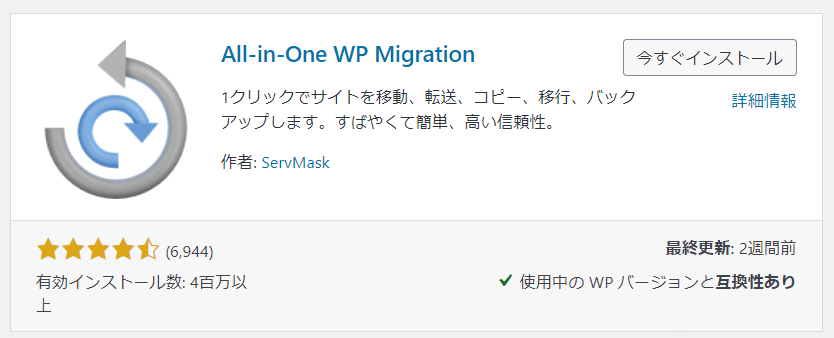
WordPressを移行するためのプラグインなど使って楽にコピーサイトを作りましょう!
リダイレクトを設定する
古い記事から新しい記事へリダイレクト。
移動元のサイトにRedirectionをインストールしてください。
で、リダイレクトを設定。

できた!
こちらの画像はこの記事の上に貼り付けた「リダイレクト実験ページ」の設定画面になります。
リダイレクトが設定できたら、移動元の記事は消しても大丈夫です。
リダイレクトした後はGoogleが変更に対応するまでに数か月かかるので、しばらくそのままにしましょう。
半年くらいそのままだと検索流入もほとんど新しいURLの方へ移動するのでGOOD。サーチコンソールで検索流入が完全に移動したことを確認してからリダイレクトを外しましょう。
Redirectionは設定を変えれば同じサイト内のurlの変更に追随して勝手にリダイレクトを張ってくれたりするので使い方を覚えておくと色々な場面で使えて便利です。
あと正規表現という機能が使えるので、リダイレクト1つの設定で複数の記事のURLを変えるなんてこともできます。
これが自由に使えたら、URLスラッグをたくさん変えたいときなんかはこのプラグインのおかげで作業量が圧倒的に減りますよ!
